Гугл Ассистент – это умный помощник, разработанный компанией Google, который может выполнять различные задачи на вашем устройстве Android. Он отвечает на вопросы, производит поиск в интернете, управляет вашими устройствами и многое другое. Однако, не всегда пользователи хотят использовать этого помощника или просто не находят его полезным.
Если вы тоже хотите отключить Гугл Ассистента на своем устройстве Android, то в этой статье мы расскажем вам, как это сделать пошагово. Следуя нашей инструкции, вы сможете легко и быстро отключить Гугл Ассистента и освободить ресурсы вашего устройства.
Шаг 1: Откройте меню настроек
Для начала откройте меню настроек на вашем Android-устройстве. Обычно это значок шестеренки или трех точек, который расположен на главном экране или в списке всех приложений. Нажмите на этот значок, чтобы открыть меню настроек.
Шаг 2: Найдите раздел "Приложения и уведомления"
В меню настроек найдите и выберите раздел "Приложения и уведомления". Обычно этот раздел находится в первой половине списка настроек, но его местоположение может различаться в зависимости от версии Android.
Шаг 3: Выберите Гугл Ассистент
В разделе "Приложения и уведомления" найдите и выберите пункт "Гугл Ассистент" или "Голосовой ввод". Это может быть названо по-разному в разных версиях Android, поэтому просто найдите приложение, связанное с Гугл Ассистентом.
Шаг 4: Отключите Гугл Ассистент
После выбора Гугл Ассистента вам будет представлена страница с подробной информацией о приложении. Найдите и нажмите на кнопку "Отключить". После нажатия на кнопку "Отключить" появится предупреждение о возможных последствиях отключения Гугл Ассистента. Если вы уверены, что хотите отключить его, нажмите на кнопку "Отключить".
После выполнения этих шагов Гугл Ассистент будет отключен на вашем Android-устройстве. Если в будущем вы решите снова воспользоваться Гугл Ассистентом, вы всегда сможете повторить те же самые шаги для его включения.
Предисловие
Отключение Гугл Ассистента может быть полезным, если вы не пользуетесь этой функцией, если хотите сохранить приватность своих данных или просто у вас возникли сложности с использованием приложения. Независимо от причины, ниже приведены подробные инструкции, чтобы помочь вам отключить Гугл Ассистента на вашем устройстве Android.
Шаг 1: Открытие настроек
Для этого следуйте простым инструкциям:
- Откройте панель уведомлений, проведя пальцем вниз по экрану устройства.
- Найдите значок настроек (обычно изображается в виде шестеренки или колеса) и нажмите на него.
- В открывшемся меню выберите пункт "Настройки" или "Система", в зависимости от версии Android.
После этого вы окажетесь в разделе настроек вашего устройства, где можно изменять и настраивать различные параметры.
Открыть меню настройки на устройстве

Перед тем как отключить Гугл Ассистента на Android, необходимо открыть меню настройки на устройстве. Это можно сделать следующими шагами:
Шаг 1: На главном экране устройства найдите иконку "Настройки".
Шаг 2: Коснитесь этой иконки, чтобы открыть меню настройки.
Шаг 3: В открывшемся меню настройки прокрутите вниз, чтобы найти раздел "Система" или "Об устройстве". В разных версиях Android наименования раздела могут немного отличаться.
Шаг 4: Коснитесь раздела "Система" или "Об устройстве", чтобы открыть дополнительные настройки.
Теперь, когда вы открыли меню настройки на устройстве, вы готовы перейти к следующему шагу по отключению Гугл Ассистента на Android.
Шаг 2: Откройте настройки устройства
Для отключения Гугл Ассистента на Андроид необходимо открыть настройки устройства. Чтобы сделать это, следуйте инструкциям ниже:
| 1. | Найдите и откройте приложение "Настройки" на своем устройстве. |
| 2. | Прокрутите список настроек вниз и найдите раздел "Система". |
| 3. | Нажмите на "Система", чтобы открыть дополнительные настройки. |
| 4. | В разделе "Система" найдите и выберите "Язык и ввод". |
Теперь, когда вы открыли настройки устройства, вы можете перейти к следующему шагу для отключения Гугл Ассистента.
Выбрать "Система"
После открытия страницы "Настройки" на вашем устройстве Android, пролистайте вниз и найдите раздел "Система".
Нажмите на него, чтобы перейти в настройки системы.
В этом разделе вы сможете найти различные опции и настройки, связанные с функциональностью и поведением вашего устройства.
Продолжайте скроллить вниз, пока не найдете пункт "Язык и ввод".
Этот пункт находится ниже "Заблокировать экран" и выше "Дата и время".
Выберите "Язык и ввод", чтобы открыть соответствующие настройки.
Шаг 3: Отключение Гугл Ассистента

Чтобы отключить Гугл Ассистента на Андроид, выполните следующие действия:
| 1. | Откройте приложение "Настройки" на вашем устройстве. |
| 2. | Прокрутите вниз и найдите раздел "Система". |
| 3. | Нажмите на "Язык и ввод". |
| 4. | В разделе "Раздел помощников" выберите "Голосовой поиск и язык". |
| 5. | Найдите опцию "Голосовой ввод" и нажмите на нее. |
| 6. | Отключите переключатель Гугл Ассистента. |
| 7. | Появится предупреждение о возможных проблемах при отключении Гугл Ассистента. Нажмите "ОК", чтобы продолжить. |
После выполнения этих шагов, Гугл Ассистент будет отключен на вашем Андроид-устройстве. Теперь вы можете использовать ваше устройство без вмешательства Гугл Ассистента.
Выбрать "Язык и ввод"

Чтобы отключить Гугл Ассистента на Андроид, вам необходимо выбрать соответствующие настройки в разделе "Язык и ввод". Для этого выполните следующие действия:
- Откройте настройки устройства. Свайпните вниз от верхнего экрана и нажмите на значок шестеренки или найдите приложение "Настройки" в меню приложений.
- Прокрутите вниз и найдите раздел "Язык и ввод". Тапните на него, чтобы перейти в настройки.
- В разделе "Язык и ввод" найдите опцию "Распознавание речи и ввод текста". Нажмите на нее.
- Затем выберите пункт "Голосовой ввод Google".
- Внутри настроек "Голосовой ввод Google" отключите опции "Включен" и "Оффлайн-распознавание".
После этого Гугл Ассистент будет отключен на вашем устройстве и больше не будет откликаться на команды пользователя.
Шаг 4

Чтобы окончательно отключить Гугл Ассистента на устройстве под управлением операционной системы Андроид, необходимо перейти в настройки приложения Гугл. Для этого выполните следующие действия:
- Откройте меню настройки на вашем устройстве.
- Прокрутите список приложений вниз и найдите приложение "Настройки Google".
- Нажмите на приложение "Настройки Google" для открытия его страницы с дополнительными настройками.
- На странице настроек приложения Гугл прокрутите список вниз и найдите пункт "Голос и поиск".
- Нажмите на пункт "Голос и поиск", чтобы открыть страницу настроек голосового помощника.
- На странице настроек голосового помощника найдите пункт "Голосовой помощник" и нажмите на него.
- Активируйте переключатель рядом с пунктом "Голосовой помощник", чтобы отключить Гугл Ассистента на вашем устройстве.
Выбрать "Голосовой ввод"
Чтобы отключить Гугл Ассистента на Андроид, нужно перейти в настройки устройства. Для этого откройте "Настройки" на своем телефоне или планшете.
Далее прокрутите список настроек вниз и найдите раздел "Система". Коснитесь его, чтобы открыть дополнительные настройки системы.
В разделе "Система" найдите и выберите пункт "Язык и ввод". В этом разделе откроется список доступных опций для настройки языка и ввода на устройстве.
Пролистайте список опций до тех пор, пока не увидите пункт "Голосовой ввод". Коснитесь этого пункта, чтобы открыть настройки голосового ввода.
В настройках голосового ввода найдите и выберите пункт "Голосовой ассистент". Обычно эта опция находится на верхней части списка.
Здесь вы можете выбрать другого голосового ассистента или полностью отключить услугу. Для отключения выберите пункт "Голосовой ассистент" и дальше выберите "Отключено".
Теперь Гугл Ассистент будет отключен на вашем устройстве, и вы больше не получите уведомления или предложения от него.
Шаг 5: Отключение Гугл Ассистента
Чтобы полностью отключить Гугл Ассистента на своем устройстве Android, выполните следующие действия:
- Откройте приложение "Настройки" на своем устройстве.
- Прокрутите вниз и нажмите на вкладку "Google".
- На экране "Аккаунты Google" нажмите на "Поиск, Голос и уведомления".
- Выберите "Голос" и нажмите на "Голосовое действие".
- Нажмите на "Отключить Гугл Ассистент".
- Подтвердите отключение, нажав на "Отключить".
- Готово! Гугл Ассистент полностью отключен на вашем устройстве Android.
Теперь вы не будете получать уведомления от Гугл Ассистента и он не будет реагировать на голосовые команды. Если вам потребуется включить Гугл Ассистента снова, повторите шаги с 1 по 5, но на шаге 5 выберите "Включить Гугл Ассистент".